IOS 16: So verwenden Sie personalisiertes räumliches Audio auf dem iPhone
Verschiedenes / / April 02, 2023
Apple veröffentlicht iOS 16 für iPhone und iPad vor ein paar Tagen. Obwohl es sich nicht um ein großes Upgrade handelt, bietet es einige interessante Funktionen. Personalisiertes räumliches Audio ist eine solche Funktion AirPods. Wir sind hier, um Ihnen alles über personalisiertes räumliches Audio zu erzählen, von der Funktionsweise bis zur Verwendung.

Apple hat in den letzten Jahren Fortschritte an der Audiofront gemacht. Als sie 2021 Spatial Audio für Apple Music auf den Markt brachten, wollten sie ein noch intensiveres Musikerlebnis bieten. Es fühlte sich an, als würden wir neben Ed Sheeran im Studio sitzen, als wir Shape of You hörten. Und zweifellos hat uns Personalisiertes Spatial Audio gleichermaßen umgehauen. Lesen Sie diese Anleitung weiter, um mehr zu erfahren.
Was ist personalisiertes räumliches Audio?
Wie Apple es definiert, ist Personalisiertes Spatial Audio eine Technologie, die ein dreidimensionales Audioerlebnis bietet, wenn Sie Ihren Kopf bewegen.
Wenn Sie sich gefragt haben, was räumliches Audio überhaupt ist, ist es ein Hörerlebnis, das einen erzeugt
Surround-Sound-Effekt in Ihren Kopfhörern. Sie hören Noten und Klänge von Musik in alle Richtungen und erzeugen so einen mehrdimensionalen Effekt.Apple gibt an, dass die Art und Weise, wie jeder Mensch Audio wahrnimmt, einzigartig ist, und für ein immersiveres Audio Erfahrung und bietet eine Anpassung an das räumliche Audioprofil – und die Art und Weise, wie es funktioniert, ist ziemlich interessant.
Wie funktioniert personalisiertes räumliches Audio?
Personalisiertes räumliches Audio scannt Ihre Ohren und Ihr Gesichtsprofil auf Ihrem iPhone, um die Audioausgabe basierend auf Ihrer einzigartigen Ohrform zu optimieren. Die Analyse Ihrer Ohrstruktur optimiert das Audio basierend auf all den einzigartigen Falten und Konturen Ihres Ohrs.
Sobald dies erledigt ist, passt sich das Audio an Frequenzen und die richtige Intensität an und berücksichtigt die Verschiebung des Klangprofils, wenn es in Ihr Ohr eintritt. Das Ziel ist sicherzustellen, dass Sie beim Hören von räumlichem Audio das beste Gefühl bekommen.
Das Einrichten dieser Funktion war jedoch ein ziemlich mühsamer Prozess, und wir brauchten fast drei Versuche, um das rechte Ohr zu registrieren. Als wir den Prozess schließlich abgeschlossen hatten, war das Musikerlebnis anders als alles andere. Wir empfehlen Ihnen, es auch zu versuchen. Das Gute ist, dass Sie es zuerst testen können, bevor Sie die Funktion einrichten, um sicherzugehen.
Was Sie brauchen, um personalisiertes räumliches Audio zu verwenden
Sie müssen ein iPhone mit einer TrueDepth-Kamera mit iOS 16 haben, um personalisiertes Spatial-Audio einzurichten. Nach der Einrichtung können Sie auf jedem der unten aufgeführten Geräte auf die Funktion zugreifen, indem Sie sich mit Ihrer Apple-ID anmelden.
- Ein iPhone oder iPod touch mit iOS 16 oder höher, ein iPad mit iPadOS 16.1 oder höher oder eine Apple Watch mit watchOS 9 oder neuer, Apple TV mit tvOS 16 oder neuer oder ein Mac mit Apple Silicon und macOS Ventura
- Ein Airpods der 3. Generation, Airpods Pro, Airpods Pro 2 oder Airpods max.
- Beats Fit Pro ist das einzige andere kompatible Audiogerät.
So erhalten Sie eine schnelle Demo von personalisiertem Spatial Audio auf iOS 16
Schritt 1: Öffnen Sie die Einstellungen-App.

Schritt 2: Wählen Sie Ihre AirPods aus.

Schritt 3: Wählen Sie „Sehen und hören, wie es funktioniert …“ im Abschnitt „Räumliches Audio“.
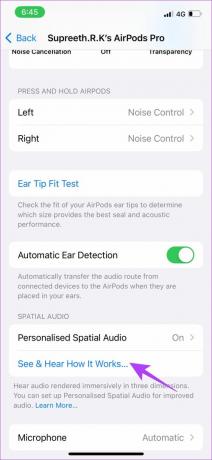
Schritt 4: Sie erhalten eine Demo und einen Vergleich von Stereo-Audio und räumlichem Audio. Klicken Sie auf Fertig, nachdem Sie die Demo angehört haben.
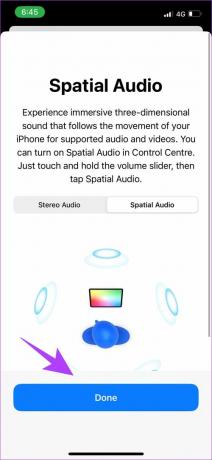
Jetzt, da Sie den Unterschied erlebt haben, sind wir uns ziemlich sicher, dass Sie nicht mehr umkehren möchten. So können Sie „Räumliches Audio personalisieren“ auf Ihrem iPhone und Ihren AirPods einrichten und Ihre Favoriten anhören.
So richten Sie personalisiertes räumliches Audio auf dem iPhone mit AirPods ein
Schritt 1: Verbinden Sie zuerst Ihre AirPods mit Ihrem iPhone. Legen Sie dazu die AirPods-Hülle mit geöffnetem Deckel in die Nähe Ihres iPhones.
Schritt 2: Halten Sie nun die Taste auf der Rückseite des Ladegehäuses gedrückt, wie auf Ihrem iPhone gezeigt.

Schritt 3: Warte, bis die AirPods eine Verbindung hergestellt haben. Sobald die Verbindung hergestellt ist, tippen Sie auf Fertig.
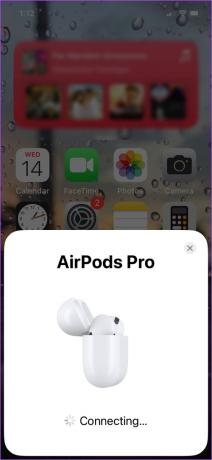
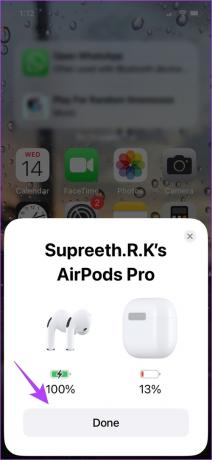
Schritt 4: Öffnen Sie die Einstellungen-App und wählen Sie die verbundenen AirPods aus.


Schritt 5: Wählen Sie „Personalisiertes räumliches Audio“. Wählen Sie auf dem nächsten Bildschirm erneut „Räumliches Audio personalisieren…“.
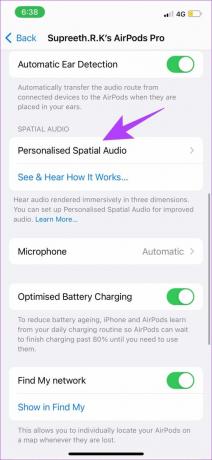
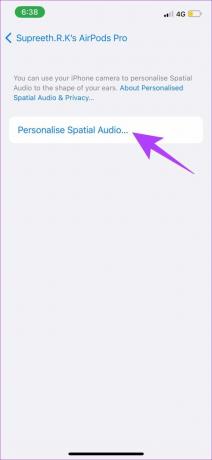
Schritt 6: Klicken Sie auf Weiter, um den Scanvorgang zu starten.
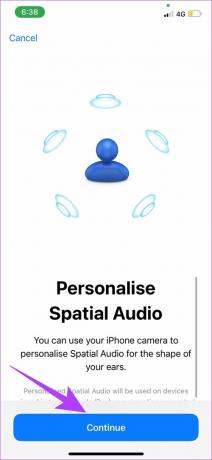
Schritt 7: Positionieren Sie zuerst das vordere Profil Ihres Gesichts. Befolgen Sie die Anweisungen, um Ihren Kopf zu drehen, und registrieren Sie Ihr Profil.

Schritt 8: Erfassen Sie als Nächstes das Profil Ihres rechten Ohrs und folgen Sie den Anweisungen, um Ihren Kopf zu bewegen, um das Profil zu registrieren. Wiederholen Sie dasselbe für Ihr linkes Ohrprofil.


Schritt 9: Nach der Registrierung erhalten Sie eine Bestätigungsnachricht. Tippen Sie auf Fertig.
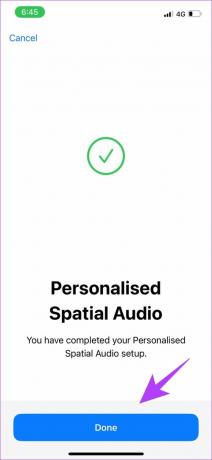
Wie bereits erwähnt, mussten wir mehrere Versuche durchlaufen, um die Ohrprofile zu registrieren. Machen Sie sich keine Sorgen, wenn Sie vor demselben Problem stehen und die Fehlermeldung „Personalisiertes räumliches Audio konnte nicht eingerichtet werden“ erhalten. Wir haben ein paar Tipps, die uns geholfen haben, es richtig zu machen.
Beheben Sie den Fehler „Personalisiertes räumliches Audio konnte nicht eingerichtet werden“.
- Scannen Sie Ihr Gesicht ohne viele Objekte im Hintergrund.
- Nehmen Sie Ihre Brille oder Gesichtsaccessoires ähnlicher Größe ab.
- Stellen Sie sicher, dass Ihre Haare nicht Ihren Ohren im Wege stehen.
- Platzieren Sie Ihr Telefon in einem Abstand von 10-20 cm von Ihrem Gesicht.
- Wenn Sie aufgefordert werden, Ihren Kopf zu bewegen, tun Sie dies langsam und sanft.
Wenn Sie fertig sind, fahren Sie fort und hören Sie fein abgestimmtes räumliches Audio, das für Ihre Ohren gemacht ist.
So erzielen Sie mit Apple Music das beste räumliche Audioerlebnis
Apple Music hat die Hi-Ress Lossless Audiofunktion jetzt seit einem Jahr und wir sind sicher, dass ein personalisiertes Erlebnis noch besser wäre. So können Sie Musik hören, die am besten für räumliches Audio geeignet ist. Dazu müssen einige Optionen in den Einstellungen aktiviert werden.
Schritt 1: Öffnen Sie die Einstellungen-App und tippen Sie auf Musik.

Schritt 2: Wählen Sie Audioqualität.

Schritt 3: Schalten Sie den Schalter für verlustfreies Audio ein.
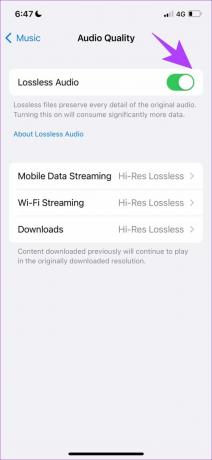
Schritt 4: Tippen Sie auf demselben Bildschirm auf einen beliebigen Streaming-Modus und wählen Sie Hi-Res Lossless, falls noch nicht geschehen.
Notiz: Das Hören von verlustfreier Hi-Res-Musik verbraucht mehr Daten als die High-Efficiency-Option.
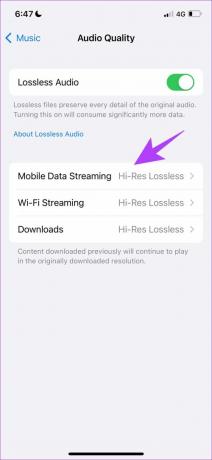
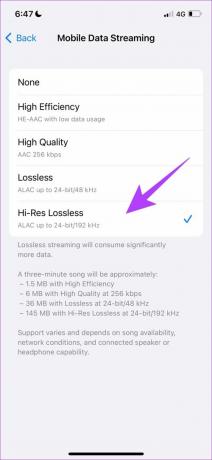
Schritt 5: Öffnen Sie jetzt Apple Music.
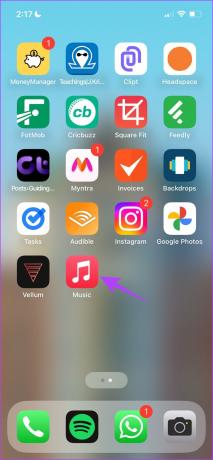
Schritt 6: Suchen Sie in der Suchleiste nach Spatial Audio. Sie finden eine Reihe von Wiedergabelisten, die darauf abgestimmt sind, ein immersives räumliches Audioerlebnis zu bieten.
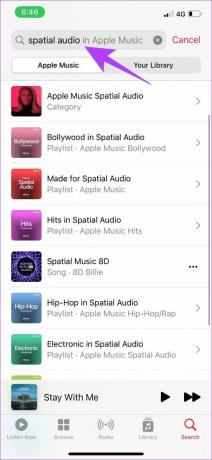
Schritt 7: Das abgespielte Lied trägt ein Tag, das anzeigt, dass es verlustfreies räumliches Audio hat.
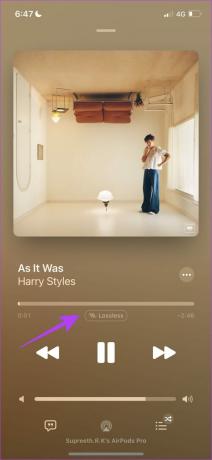
Nachdem Sie nun verstanden haben, wie Sie diese Funktion aktivieren und verwenden, haben Sie wahrscheinlich einige Fragen zu ihrer Verfügbarkeit und mehr. Um Antworten zu erhalten, gehen Sie weiter zum FAQ-Bereich.
Häufig gestellte Fragen zu Apples personalisiertem Spatial Audio
Derzeit unterstützen nur wenige Apps räumliche Audiofunktionen. Beliebte Apps sind Apple Music, Netflix, Apple TV, Hulu, HBO Max, Clubhouse usw.
Nein, derzeit bieten weder Spotify noch YouTube räumliches Audio. Wir hoffen jedoch, dass die Entwickler daran arbeiten, die personalisierte räumliche Audiofunktion zu nutzen.
Ja, FaceTime unterstützt Anrufe mit personalisiertem räumlichem Audio.
Gehen Sie auf Ihrem Gerät zu Einstellungen > Wählen Sie die Airpods unter Ihrem Namen aus > „Personalisiertes räumliches Audio“ > tippen Sie auf „Verwenden von personalisiertem räumlichem Audio beenden“.
Genießen Sie Spatial Audio, das genau auf Ihre Ohren abgestimmt ist
Das ist alles, was Sie über die Verwendung von personalisiertem räumlichem Audio auf dem iPhone wissen müssen. Für beste Ergebnisse empfehlen wir die Verwendung von Apple Music. Es ist beeindruckend, wie Apple das Erlebnis durch Software-Updates wie diese verbessert. Die AirPods haben eine Revolution im Bereich der drahtlosen Kopfhörer ausgelöst, und wir sind gespannt, wie die Konkurrenz auf eine solche Funktion reagiert.
Zuletzt aktualisiert am 28. März 2023
Der obige Artikel kann Affiliate-Links enthalten, die Guiding Tech unterstützen. Dies beeinträchtigt jedoch nicht unsere redaktionelle Integrität. Die Inhalte bleiben unvoreingenommen und authentisch.
Geschrieben von
Höchste Koundinya
Supreeth ist ein absoluter Technikfanatiker und hat seit seiner Kindheit Spaß daran. Derzeit tut er das, was er am liebsten tut – über Technologie bei Guiding Tech zu schreiben. Er ist ein ehemaliger Maschinenbauingenieur und arbeitet seit zwei Jahren in der EV-Branche.



